win7怎么取消电脑屏保设置 win7电脑如何关闭屏幕保护
更新时间:2023-10-31 11:18:34作者:skai
在我们的win7操作系统中,我们如果一段时间没有操作的话就会进入屏幕保护的状态,我们有很多小伙伴都十分不喜欢这种状态,于是就想要将其取消掉,但是不知道怎么操作,那么今天小编就给大家介绍一下win7电脑如何关闭屏幕保护,快来一起看看吧,希望本文对你有帮助。
具体方法:
1、首先点电脑开始键,点击控制面板。
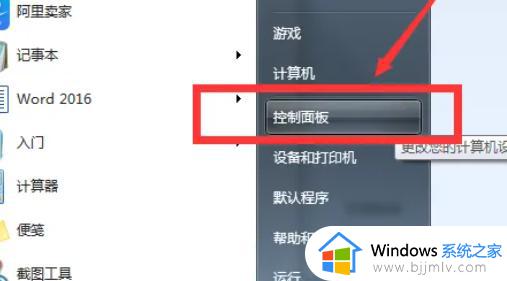
2、点击进入外观界面。
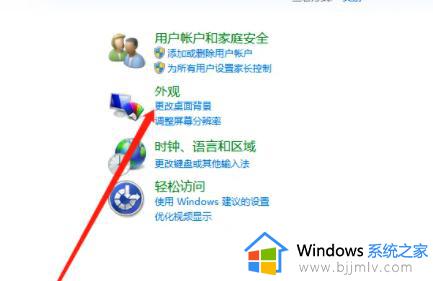
3、点击进入显示
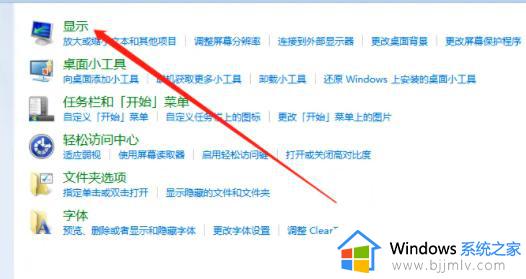
4、点击更改屏幕保护程序。
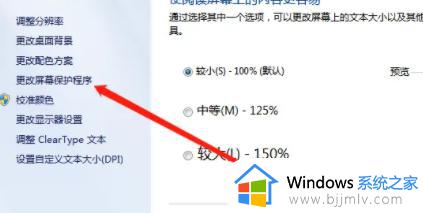
5、点击展开,屏幕保护选择无就可以了。
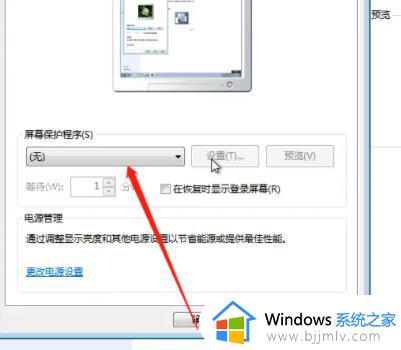
以上全部内容就是小编带给大家的win7电脑关闭屏幕保护方法详细内容分享啦,还不清楚怎么取消的小伙伴就快点跟着小编一起来操作看看,希望对你有帮助。
win7怎么取消电脑屏保设置 win7电脑如何关闭屏幕保护相关教程
- windows7取消屏幕保护设置如何操作 win7取消屏保设置方法
- win7电脑屏幕保护怎么设置 win7电脑怎么开启屏幕保护
- win7系统怎么关闭屏幕保护 win7如何关闭屏幕保护
- win7没有屏幕保护程序怎么办 win7电脑怎么设置屏幕保护
- win7屏幕保护方法 win7电脑如何设置屏幕保护
- win7电脑屏保怎么取消 win7取消屏保怎么设置
- win7屏幕保护时间怎么设置 win7电脑屏保时间设置方法
- win7屏幕保护在哪设置 win7系统的屏幕保护怎么设置
- windows7屏幕保护怎么关闭 windows7关闭屏幕保护设置方法
- win7屏保设置密码保护教程 win7屏幕保护怎么设置密码
- win7系统如何设置开机问候语 win7电脑怎么设置开机问候语
- windows 7怎么升级为windows 11 win7如何升级到windows11系统
- 惠普电脑win10改win7 bios设置方法 hp电脑win10改win7怎么设置bios
- 惠普打印机win7驱动安装教程 win7惠普打印机驱动怎么安装
- 华为手机投屏到电脑win7的方法 华为手机怎么投屏到win7系统电脑上
- win7如何设置每天定时关机 win7设置每天定时关机命令方法
win7系统教程推荐
- 1 windows 7怎么升级为windows 11 win7如何升级到windows11系统
- 2 华为手机投屏到电脑win7的方法 华为手机怎么投屏到win7系统电脑上
- 3 win7如何更改文件类型 win7怎样更改文件类型
- 4 红色警戒win7黑屏怎么解决 win7红警进去黑屏的解决办法
- 5 win7如何查看剪贴板全部记录 win7怎么看剪贴板历史记录
- 6 win7开机蓝屏0x0000005a怎么办 win7蓝屏0x000000a5的解决方法
- 7 win7 msvcr110.dll丢失的解决方法 win7 msvcr110.dll丢失怎样修复
- 8 0x000003e3解决共享打印机win7的步骤 win7打印机共享错误0x000003e如何解决
- 9 win7没网如何安装网卡驱动 win7没有网络怎么安装网卡驱动
- 10 电脑怎么设置自动保存文件win7 win7电脑设置自动保存文档的方法
win7系统推荐
- 1 雨林木风ghost win7 64位优化稳定版下载v2024.07
- 2 惠普笔记本ghost win7 64位最新纯净版下载v2024.07
- 3 深度技术ghost win7 32位稳定精简版下载v2024.07
- 4 深度技术ghost win7 64位装机纯净版下载v2024.07
- 5 电脑公司ghost win7 64位中文专业版下载v2024.07
- 6 大地系统ghost win7 32位全新快速安装版下载v2024.07
- 7 电脑公司ghost win7 64位全新旗舰版下载v2024.07
- 8 雨林木风ghost win7 64位官网专业版下载v2024.06
- 9 深度技术ghost win7 32位万能纯净版下载v2024.06
- 10 联想笔记本ghost win7 32位永久免激活版下载v2024.06